关于Ubuntu的联网操作
一、网络配置
- 打开虚拟机编辑上的虚拟网络编辑器:
VMnet8(NAT模式)----子网IP设置为:192.168.100.0----NAT设置:网关改为192.168.100.2—确定----去掉使用DHCP选项


- 开始菜单->运行->services.msc或从控制面板中找到“服务”一项打开如下图所示,找到以vmware开头的服务,确保都启用

- 控制面板->系统和安全->网络和 Internet->网络和共享中心->更改适配器设置,启用VMnet8
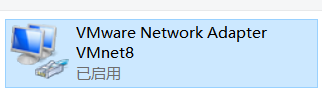 ,再查看属性,双击Intter协议版本4看IP地址与子网掩码是否配好,若没则进行相应配置。(注意IP地址和子网掩码是与上面虚拟机配置相对应的)
,再查看属性,双击Intter协议版本4看IP地址与子网掩码是否配好,若没则进行相应配置。(注意IP地址和子网掩码是与上面虚拟机配置相对应的)

二、配置网卡
1.输入ifconfig命令查看网卡信息

2.配置网卡文件
注意:不同的linux系统,网卡配置文件是不同的,这里ubuntu的网卡配置文件是/etc/network/interfaces。
输入下面命令进行编辑网卡文件
sudo gedit /etc/network/interfaces
将文件的内容修改为:
auto ens33
Iface ens33 inet static
address 192.168.100.13
netmask 255.255.255.0
gateway 192.168.100.2
//ens33为自己本机上的网卡名,ip地址,子网掩码,默认网关要与上面网络配置对得上,然后保存退出

3.重启服务和电脑
sudo systemctl restart networking.service
sudo reboot
重启电脑后,ifconfig查看配置是否生效。
测试:
ping 192.168.100.13
ping www.baidu.com

Ok,配置完成,已成功连上网!
打开Ubuntu的浏览器同样也可以进行上网!

//记一下我在配置联网的时候出现的bug,原先我的ip地址是设置为192.168.100.0,然后按上面一样的操作,第一次ping百度可以通,后面再试就不可以了,然后瞎操作后才知道是我的ip地址问题,
再百度了一下才知道ip地址最后一位是0或255其实是有条件的:
所以在设ip地址时最后一位最好不要是0或255,以避免出错。

